1. Desktop Bersih
Dengan meninggalkan folder-folder di desktop, maka secara langsung menambah beban komputer ketika ingin menampilkan tampilan layar. Secara tidak langsung proses ini memperlambat kinerja komputer. Buatlah sebuah folder bernama “Archive” dan simpanlah semua data dan folder ke folder Archive tersebut.
2. Tidak Menyimpan Aplikasi Sampah
Coba periksa aplikasi yang sudah terinstall di komputer Anda. Berapa dari aplikasi tersebut tidak pernah dipakai dalam 2 bulan terakhir. Uninstall aplikasi tersebut dengan App Cleaner untuk memastikan tidak ada data tersisa.
3. Startup Item, Perlambat Startup
Faktor utama dalam startup yang lambat adalah banyaknya startup di komputer. Periksa startup item dengan pergi ke System Preferences->Accounts->Login Items dan hapus dari tampilan aplikasi yang tidak diinginkan dijalankan ketika startup. Batasi di bawah 6 untuk performa yang optimal.

4. Langsingkan Aplikasi
Maksud dari kata di atas adalah setiap aplikasi OS X biasanya terdiri dari dua arsitektur kode untuk akomodasi OS versi lama. Jadi sebenarnya aplikasinya hanya membutuhkan salah satu kode. Untuk membuang kode yang tidak dibutuhkan tersebut, gunakan xSlimmer.
5. Pilih Satu Bahasa
Pada umumnya aplikasi OS X juga disertai beberapa bahasa. Bahasa tersebut merupakan opsi pada tampilan aplikasi atau saat proses instalasi. Apabila Anda tidak menggunakan bahasa Jerman atau Jepang. Gunakan Monolingual untuk membuang data bahasa lumayan besar tersebut.
6. Widgets, Batasi Penggunaan
Saya tidak mengaktifkan Dashboard karena setiap widgets yang dipasang akan mengambil resource memory komputer. Tetapi kadangkala widgets dapat mempermudah proses alur kerja. Maka saran saya adalah membatasi penggunaan widget atau matikan Dashboard apabila tidak membutuhkannya.
7. Activity Monitor, Teman Anda
Anda tidak perlu aplikasi untuk monitor RAM, Memory dan lain-lain. Cukup dengan Activity Monitor, Anda dapat memonitor semua proses di atas. Ketahui proses mana yang secara default berjalan di komputer dan periksa proses mana yang membuang-buang resource memory Anda.
8. Jalankan Hanya Yang Dibutuhkan
Tidak semua fitur dan aplikasi di OS X perlu Anda jalankan setiap pemakaian. Matikan transalasi bahasa, matikan bluetooth, bahkan matikan koneksi internet apabila memang tidak digunakan. Hal demikian juga berlaku untuk aplikasi yang dijalankan. Yang sifatnya memperindah tetapi tidak dibutuhkan hanya memeperlambat kinerja komputer.
9. Bersihkan Harddisk
Coba perhatikan data yang sudah disimpan di Hardisk. Berapa dari data tersebut masih benar-benar dibutuhkan. Apabila tidak dibutuhkan sebaiknya dihapus atau mungkin disimpan di external harddisk. Sisakan ruang untuk komputer Anda sehingga proses index dari Spotlight juga tidak berat.
10. Update dan Maintenance.
Selalu pastikan aplikasi yang Anda pakai adalah versi terbaru dengan App Fresh. Setelah itu, gunakan Onyx untuk maintenance setiap 1-2 bulan terhadap komputer Anda.
sumber
http://www.makemac.com
semoga enggak
Tambahan dari sepuh :
Dengan meninggalkan folder-folder di desktop, maka secara langsung menambah beban komputer ketika ingin menampilkan tampilan layar. Secara tidak langsung proses ini memperlambat kinerja komputer. Buatlah sebuah folder bernama “Archive” dan simpanlah semua data dan folder ke folder Archive tersebut.
2. Tidak Menyimpan Aplikasi Sampah
Coba periksa aplikasi yang sudah terinstall di komputer Anda. Berapa dari aplikasi tersebut tidak pernah dipakai dalam 2 bulan terakhir. Uninstall aplikasi tersebut dengan App Cleaner untuk memastikan tidak ada data tersisa.
3. Startup Item, Perlambat Startup
Faktor utama dalam startup yang lambat adalah banyaknya startup di komputer. Periksa startup item dengan pergi ke System Preferences->Accounts->Login Items dan hapus dari tampilan aplikasi yang tidak diinginkan dijalankan ketika startup. Batasi di bawah 6 untuk performa yang optimal.

4. Langsingkan Aplikasi
Maksud dari kata di atas adalah setiap aplikasi OS X biasanya terdiri dari dua arsitektur kode untuk akomodasi OS versi lama. Jadi sebenarnya aplikasinya hanya membutuhkan salah satu kode. Untuk membuang kode yang tidak dibutuhkan tersebut, gunakan xSlimmer.
5. Pilih Satu Bahasa
Pada umumnya aplikasi OS X juga disertai beberapa bahasa. Bahasa tersebut merupakan opsi pada tampilan aplikasi atau saat proses instalasi. Apabila Anda tidak menggunakan bahasa Jerman atau Jepang. Gunakan Monolingual untuk membuang data bahasa lumayan besar tersebut.
6. Widgets, Batasi Penggunaan
Saya tidak mengaktifkan Dashboard karena setiap widgets yang dipasang akan mengambil resource memory komputer. Tetapi kadangkala widgets dapat mempermudah proses alur kerja. Maka saran saya adalah membatasi penggunaan widget atau matikan Dashboard apabila tidak membutuhkannya.
7. Activity Monitor, Teman Anda
Anda tidak perlu aplikasi untuk monitor RAM, Memory dan lain-lain. Cukup dengan Activity Monitor, Anda dapat memonitor semua proses di atas. Ketahui proses mana yang secara default berjalan di komputer dan periksa proses mana yang membuang-buang resource memory Anda.
8. Jalankan Hanya Yang Dibutuhkan
Tidak semua fitur dan aplikasi di OS X perlu Anda jalankan setiap pemakaian. Matikan transalasi bahasa, matikan bluetooth, bahkan matikan koneksi internet apabila memang tidak digunakan. Hal demikian juga berlaku untuk aplikasi yang dijalankan. Yang sifatnya memperindah tetapi tidak dibutuhkan hanya memeperlambat kinerja komputer.
9. Bersihkan Harddisk
Coba perhatikan data yang sudah disimpan di Hardisk. Berapa dari data tersebut masih benar-benar dibutuhkan. Apabila tidak dibutuhkan sebaiknya dihapus atau mungkin disimpan di external harddisk. Sisakan ruang untuk komputer Anda sehingga proses index dari Spotlight juga tidak berat.
10. Update dan Maintenance.
Selalu pastikan aplikasi yang Anda pakai adalah versi terbaru dengan App Fresh. Setelah itu, gunakan Onyx untuk maintenance setiap 1-2 bulan terhadap komputer Anda.
sumber
http://www.makemac.com

semoga enggak

Tambahan dari sepuh :
Quote:
|
OK sip
 Ini gwe tambahin : hasil copas dari tulisan gwe di blog, mungkin ada sebagian yg sama  1. Untuk proses startup yg terkadang lama, saya biasa mengurangi jumlah application yg di-run di startup. Anda bisa mengeceknya di User account > Login Items . Lalu kemudian delete saja program-program yang sekiranya tidak perlu untuk di-run waktu pertamma startup. 2. Merapikan atau mengosongkan file-file yg berada di desktop n document folder. 3. Menggunakan aplikasi TigerDock. Ini buat merubah tampilan dock Leopard agar menyerupai dock Tiger. Ini jelas akan mengurangi beban sistem untuk me-load tampilan Dock Leopard yang butuh resource yg lebih besar dibanding dock versi tiger. 4. Hapus semua folder program-program yang tidak perlu yang ada di library. Terkadang sisa-sisa program yg telah kita uninstall masih bersarang di Library. Maka Library juga perlu kita cek. Gunakan program semacam onyx, checkup dll  5. Pakai Aplikasi iFreeMem ! Terutama jikalau RAM kita terbatas. Lumayan untuk meningkatkan performa sistem. 6. Bisa juga memakai aplikasi SwitchresX, untuk mengontrol besar resolusi di monitor yg kita pake. Semakin besar resolusi jelas semakin membutuhkan resource sistem yg besar juga. So, use it properly! 7. Pake aplikasi tweaker macam : Onyx, Deeper, TechTool, Drive Genius etc buat mengoptimasi sistem baik dari sisi OS-nya maupun hardwarenya. 8. Hapus saja program-program yang tidak begitu perlu dari folder application. Sebenernya tidak menjadi masalah, tapi buat apa juga menginstall program yang ujung-ujungnya tidak kita pakai 9. Lebih baik memakai mode monolingual aja. Jadi bahasa yang selain Inggris bisa anda hapus. 10. Tambahkan kapasitas RAM dan gunakan HardDisk SSD. Agak mahal emang tapi memang sangat kerasa bedanya  |


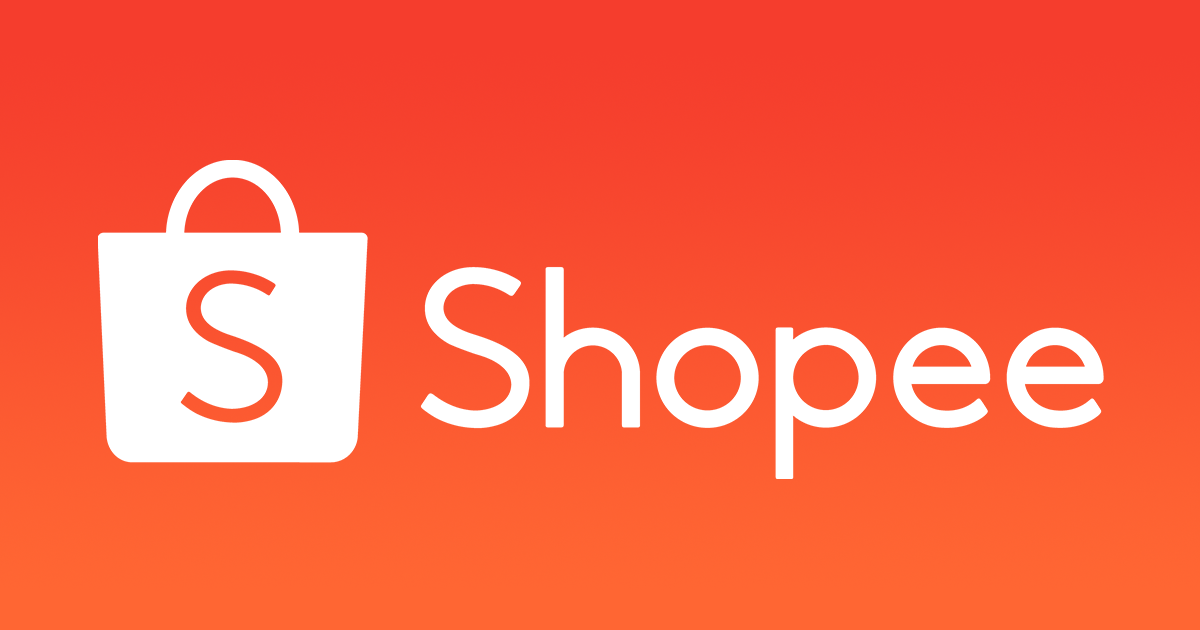




0 komentar:
Posting Komentar